¿Quieres añadir una página de registro de eventos en tu sitio de WordPress?
Ofrecer el registro de eventos permite a los usuarios inscribirse y comprar tiques / entradas en línea para sus eventos. Puede crear una página de destino sin distracciones para su evento y conseguir más conversiones.
En este artículo, le mostraremos cómo crear fácilmente una página de registro de eventos en WordPress y vender tiques / entradas online.
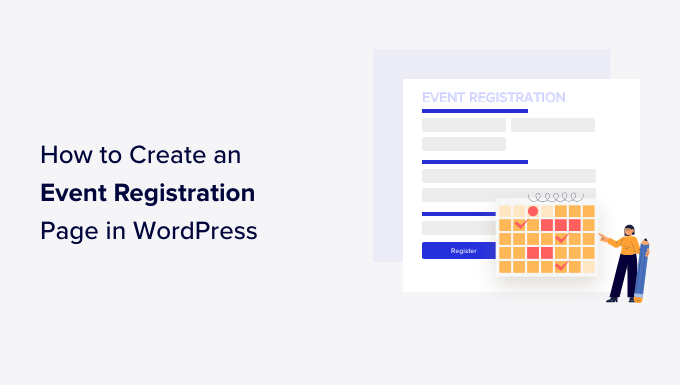
¿Por qué crear una página de registro de eventos en WordPress?
Existen multitud de herramientas de terceros para el registro de eventos y la venta de entradas. También puedes añadir eventos de Facebook a tu sitio de WordPress.
Sin embargo, muchos servicios externos de registro y venta de entradas cobran una pequeña cuota por cada tique / entrada que venda. Esto se añade rápidamente y puede acabar pagando mucho más de lo previsto.
Tendrás opciones limitadas para promocionar tu evento en los medios sociales e incluso en tu propio sitio web. Algunos servicios de registro de eventos de WordPress insistirán en mostrar su imagen de marca en los correos electrónicos, widgets y tiques / entradas de tu evento.
Puedes evitar algunos de estos problemas creando tu propia página de registro de eventos en WordPress. Esto te permitirá cobrar directamente los pagos en línea, almacenar la información de los asistentes en tu sitio web y utilizar tu propia marca al promocionar el evento.
Dicho esto, veamos cómo crear fácilmente una página de registro de eventos en WordPress.
Creación de un formulario de inscripción a un evento en WordPress
Para empezar, necesitarás crear un formulario de registro de eventos para añadir a tu página. La mejor manera de hacerlo es usando WPForms. Es el mejor plugin de formulario de contacto de WordPress que es fácil de usar para principiantes.
Utilizando el plugin de registro de eventos de WordPress, también puede crear todo tipo de formularios sin necesidad de editar el código.
Lo primero que debe hacer es instalar y activar el plugin WPForms. Para más detalles, consulte nuestra guía paso a paso sobre cómo instalar un plugin de WordPress.
Tenga en cuenta que necesitará al menos su plan Pro para acceder a las extensiones premium, plantillas de formularios adicionales y más características de personalización. También hay una versión WPForms Lite que puedes utilizar de forma gratuita.
Tras la activación, puede dirigirse a WPForms ” Ajustes desde su escritorio de WordPress e introducir su clave de licencia. Puede encontrar la clave en el área de la cuenta de WPForms.

A continuación, tendrá que activar una extensión de servicio de pago en WPForms para aceptar pagos.
Simplemente diríjase a WPForms ” Addons desde su escritorio de WordPress y navegue hasta la extensión de PayPal. Siga adelante y haga clic en el botón “Instalar extensión”.
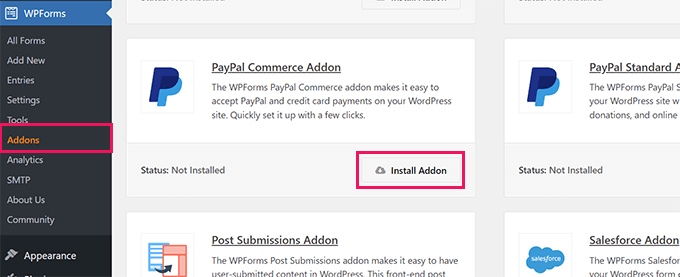
La extensión se instalará y activará automáticamente. Puede repetir este paso para otras extensiones de pago como Stripe y Authorize.Net.
A continuación, puede dirigirse a WPForms ” Ajustes desde su escritorio de WordPress y hacer clic en la pestaña ‘Pagos’. Desde aquí, puede conectar sus cuentas de PayPal y Stripe.

Sólo tiene que seguir las instrucciones que aparecen en pantalla para conectar su pasarela de pago.
Ahora, usted está listo para crear un nuevo formulario en WPForms.
Puede visitar la página WPForms en su área de administrador de WordPress y hacer clic en el botón “Añadir nuevo”.

A continuación, deberá introducir un título para el formulario de inscripción y elegir una plantilla.
WPForms ofrece un montón de plantillas de formularios prediseñados. Puede elegir una plantilla para el registro de eventos y personalizarla fácilmente.
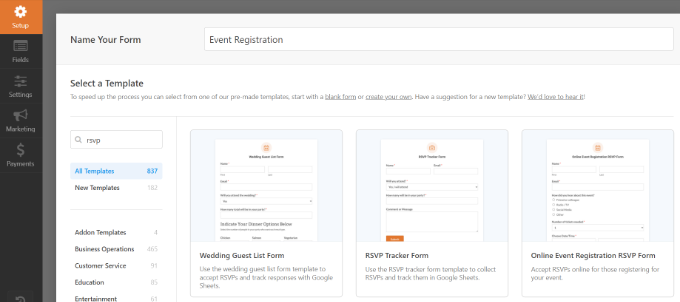
Para este tutorial, utilizaremos la plantilla Formulario de inscripción a eventos en línea.
Después, puede utilizar el editor de arrastrar y soltar para editar el formulario. Puedes añadir nuevos campos de formulario desde la columna de la izquierda.

También puede señalar y hacer clic en cualquier campo para editarlo o borrarlo.
Por ejemplo, si hace clic en el campo de formulario “Número de entradas necesarias”, verá más opciones en el menú de la izquierda. Puede cambiar la opción y la etiqueta del campo de formulario.

A continuación, puede añadir un campo de formulario para cobrar los pagos en línea.
Vamos a añadir el campo de la tarjeta de crédito de Stripe a la plantilla del formulario para este tutorial.

A continuación, puede dirigirse a la pestaña ‘Pagos’ en el maquetador de formularios WPForms y seleccionar su servicio de pago.
Por ejemplo, seleccionaremos Stripe y luego haremos clic en el conmutador “Activar pagos de Stripe”. Puedes hacer lo mismo con otros servicios como PayPal, Authorize.Net y Square.

Después de establecer los pagos, vamos a establecer los correos electrónicos de aviso tanto para ti como para tus usuarios.
Sólo tiene que ir a Ajustes ” Notificaciones y hacer clic en el botón “Añadir nuevo aviso”.

Se abrirá una ventana emergente.
Introduzca un nombre para el nuevo aviso y haga clic en el botón “Aceptar”.

En la sección “Enviar a dirección de correo electrónico”, debe seleccionar el correo electrónico del usuario en las etiquetas inteligentes para enviar el recibo de la entrada.
En las opciones desplegables, seleccione simplemente Correo electrónico.

Ahora, debe desplazarse hacia abajo para ver más opciones.
Por ejemplo, puede ir a la sección Mensaje y añadir su mensaje personalizado con los campos que creó para el registro.

A continuación, WPForms también le permite cambiar los ajustes de confirmación de su formulario. Simplemente diríjase a Ajustes ” Confirmaciones desde el maquetador de formularios.
Puede mostrar un mensaje o una página, o puede redirigir a los usuarios a una URL específica cuando envíen un formulario de inscripción a un evento. Puedes mostrar este formulario en cualquier página de tu sitio web WordPress.
Vamos a crear una nueva página de registro de eventos en WordPress para mostrar el formulario.

Cuando hayas terminado, no olvides guardar los cambios.
Ahora, vamos a añadir el formulario de registro a una página en WordPress.
Creación de una página de registro de eventos en WordPress
WPForms ofrece múltiples formas de incrustar formularios en tu blog de WordPress. Incluso te permite crear una página de destino libre de distracciones o incrustar tu formulario en cualquier parte de tu sitio web.
Le mostraremos ambos métodos.
Crear una página de inscripción a un evento sin distracciones
WPForms ofrece ‘Form Pages’ que le permiten crear una página de destino personalizada para su formulario de registro de eventos.
En primer lugar, tendrá que ir a WPForms ” Addons desde su área de administrador de WordPress e instalar la extensión Form Pages.

Una vez que la extensión esté activada, puede ir a WPForms ” Todos los formularios desde su Escritorio.
Desde aquí, sólo tiene que editar el formulario de inscripción de su evento.

A continuación, puede ir a Ajustes ” Páginas de formulario en el maquetador de formularios.
A continuación, basta con hacer clic en el conmutador “Activar modo de página de formulario”.

Aquí puede introducir el título de la página que aparecerá en la parte superior. También hay una opción para añadir una descripción para su formulario.
Si se desplaza hacia abajo, verá más opciones para personalizar la página de inscripción al evento. Por ejemplo, puede editar la URL de la página, subir un logotipo, añadir texto a pie de página, seleccionar un color de fondo para la página y elegir un estilo.

Cuando haya terminado, puede obtener una vista previa de la página y simplemente hacer clic en el botón “Guardar”.
Ahora, visite la URL de la página de registro de su evento para ver el formulario en acción.

Incrustar el formulario de inscripción a un evento en cualquier página de WordPress
WPForms también le permite incrustar fácilmente el formulario en cualquier página de su sitio.
Puede hacer clic en el botón “Incrustar” del maquetador de formularios para empezar.
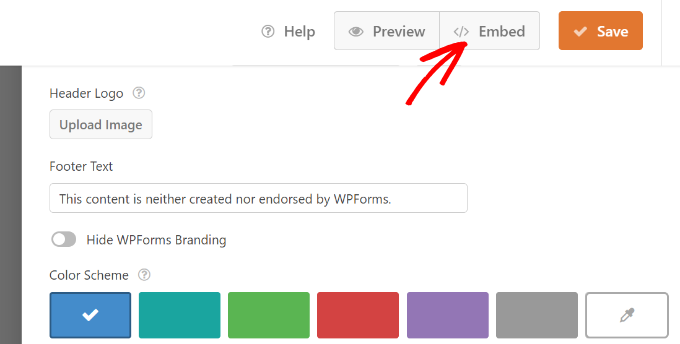
A continuación, se abrirá una ventana emergente en la que podrá seleccionar una página existente o crear una nueva para añadir el formulario de inscripción.
Para este tutorial, seleccionaremos la opción “Crear nueva página”.

A continuación, deberá introducir un nombre para su página.
Una vez hecho esto, basta con hacer clic en el botón “Let’s Go”.

Ahora debería ver una vista previa de su formulario en el editor de contenido de WordPress.
Otra forma de añadir el formulario es utilizando el bloque WPForms. Simplemente haga clic en el botón ‘+’ para añadir el bloque WPForms.

Después, puede hacer clic en el menú desplegable del bloque WPForms y seleccionar el formulario de inscripción al evento.
Su formulario se cargará en el editor de contenido de WordPress.

Cuando esté satisfecho con el aspecto de la página, publíquela.
Ahora puede visitar su sitio web para ver la página de inscripción al evento en acción.

Esperamos que este artículo te haya ayudado a aprender cómo crear una página de registro de eventos en WordPress. También te puede interesar nuestra lista de los mejores servicios de marketing por correo electrónico y la guía definitiva para aumentar la velocidad y el rendimiento de WordPress.
If you liked this article, then please subscribe to our YouTube Channel for WordPress video tutorials. You can also find us on Twitter and Facebook.




Syed Balkhi says
Hey WPBeginner readers,
Did you know you can win exciting prizes by commenting on WPBeginner?
Every month, our top blog commenters will win HUGE rewards, including premium WordPress plugin licenses and cash prizes.
You can get more details about the contest from here.
Start sharing your thoughts below to stand a chance to win!
Raghu Koorthy says
Hi, Thanks for the info on Event Registration Page, which helped me. I request you to create a tutorial if there is any way we can generate unique tickets for the people who registered and purchased tickets in wordpress.